
- Pokud vás zajímá, jak zkontrolovat chyby v paměti nebo jak se paměť DDR3 liší od DDR2, přečtěte si také naše články.
- Jak rozebrat notebook a zjistit všechny vlastnosti RAM slotů nainstalovaných v něm.
- Ahoj admin, můj přítel ho žádá, aby nainstaloval více RAM. Vlastnosti počítače ukazují kapacitu 2 GB. Vypnul počítač, otevřel systémovou jednotku, byl tam jeden pruh RAM, odstranil jej, ale na něm nejsou žádné známky. Je zajímavé, že model základní desky nelze určit. Počítač byl zakoupen už dávno, takže vyvstala otázka - jak zjistit, jaký typ paměti RAM potřebuje? Konec konců, RAM se liší typem, frekvencí a časováním.
- Ahoj všichni! Chtěl jsem koupit více paměti RAM, odstranit kryt systémové jednotky, vyjmout lištu RAM a nedokážu dešifrovat informace na ní vytištěné, pouze říká sériové číslo a to je vše. Je zcela nepochopitelné, na jaké frekvenci pracuje a jaký typ má, DDR3 nebo DDR2. Jak odlišit paměť DDR3 od DDR2, jak se liší externě?
- V systémové jednotce mám jednu DDR3-1600 RAM s kapacitou 4 GB, chci dát další závorku také s kapacitou 4 GB, ale běží na vyšší frekvenci DDR3-1866. Můj počítač bude fungovat dobře, a co je nejdůležitější, v režimu s dvěma kanály?
Můj přítel nainstaloval do systémové jednotky tři proužky RAM různých velikostí a frekvencí. Je to povoleno? Ale co je divné, jeho počítač funguje dobře! - Řekněte mi, jak zkontrolovat, zda moje RAM pracuje v režimu dvou kanálů nebo ne? A jaké podmínky jsou potřebné pro to, aby moje paměť fungovala ve dvoukanálovém režimu. Stejný objem? Stejná frekvence nebo stejné načasování? Jak rychlejší je počítač v dvoukanálovém režimu než v jednokanálovém režimu. Říká se, že existuje také tříkanálový režim.
- Co bude fungovat lépe, dva RAM proužky o velikosti 4 GB v dvoukanálovém režimu nebo v jedné závorce, ale s kapacitou 8 GB, resp. Bude režim paměti jednokanálový?
Jak zjistit typ paměti RAM
Chcete-li zjistit všechny informace o modulu RAM, musíte je pečlivě zvážit, obvykle výrobce označí RAM řádnými informacemi o frekvenci, objemu a typu paměti RAM. Pokud v modulu takové informace nejsou, musíte zjistit vše o základní desce a nainstalovaném procesoru, někdy se tato akce změní v celé vyšetřování.
- Důležité poznámky: Přátelé, nezapomeňte na všechny nové procesory Intel Core i3, Intel Core i5, Intel Core i7 paměťový řadič je umístěn v samotném procesoru (dříve jej provozoval severní most na základní desce) a paměťové moduly jsou nyní přímo ovládány samotným procesorem, totéž platí pro nejnovější procesory AMD.
- To znamená, že nezáleží na frekvenci paměti RAM, kterou vaše základní deska podporuje. Je důležité, jakou frekvenci RAM váš procesor podporuje. Pokud je v počítači nainstalován procesor Intel Core i3, Intel Core i5, Intel Core i7, pak oficiálně podporované paměťové standardy pro tyto procesory: PC3-8500 (DDR3-1066 MHz), PC3-10600 (DDR3-1333 MHz), PC3-12800 (DDR3-1600 MHz), vaše RAM bude pracovat na těchto frekvencích, i když v pasu základní desky je uvedeno, že základní deska může pracovat s vysokofrekvenčními pásy RAM PC3-19200 (DDR3-2400 MHz).
- Další věc je, pokud má váš procesor odemčený multiplikátor, tj. S písmenem „K“ na konci, například CPU Intel Core i7-4770K, 3,5 GHz. Odemknutý multiplikátor znamená, že můžete do počítače instalovat paměťové karty nejvyšší frekvence s takovým procesorem, například DDR3-1866 MHz nebo DDR3-2400 MHz, takový procesor lze přetaktovat a při přetaktování bude RAM běžet na vlastní frekvenci2400 MHz. Pokud nastavíte lištu RAM DDR3-1866 MHz nebo DDR3-2400 MHz v počítači s konvenčním procesorem, tj. S uzamknutým multiplikátorem bez písmene „K“ na konci, například Intel Core i7-3770, 3.9 GHz, pak taková lišta bude fungovat nejlépe při frekvenci DDR3-1600 MHz, a v nejhorším případě - počítač nebude spuštěn. Proto si koupte RAM vhodné pro váš procesor.
- Pokud jde o procesory AMD v posledních letech pracují s pamětí PC3-10600 (DDR3-1333 MHz).
Za prvé, na samotné liště RAM by měly být všechny informace, které vás zajímají, pouze si je musíte přečíst správně. Netvrdím, že existují paměťové lišty, na kterých není prakticky nic, ale také je zvládneme.
Například vezměte panel Hynix RAM, který obsahuje následující informace: 4 GB PC3 - 12800.

Přečtěte si vše o DDR2 a DDR3 RAM na webových stránkách http://ru.wikipedia.org/wiki/DDR3 a vše vám bude jasné.
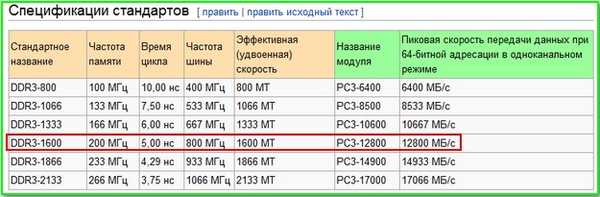

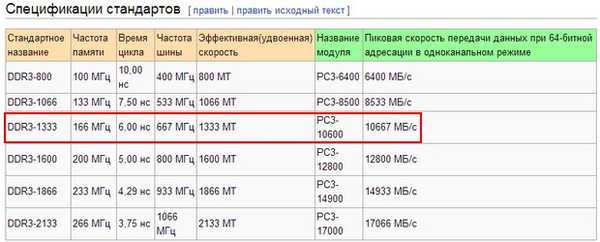

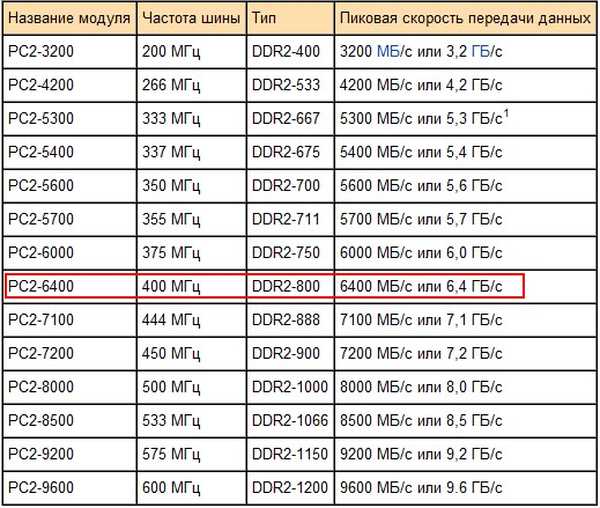
Výrobce Kingston, šířka pásma 6400, typ DDR2, 1 GB. Vydělte šířku pásma 8, dostaneme frekvenci 800 MHz.
Ale na této liště RAM jsou stále důležité informace, má nestandardní napájecí napětí pro mikroobvody: 2,0 V - je ručně nastaveno v BIOSu.

V tomto schématu je vše jasně vidět..
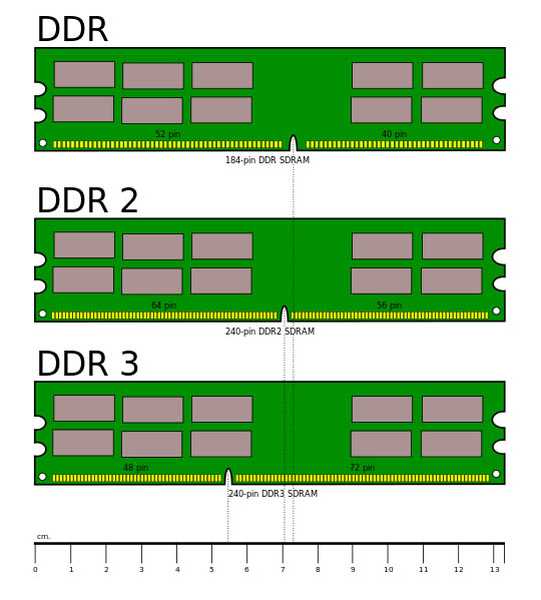
Kingston KHX1600C9D3X2K2 / 8GX, to vše znamená: KHX1600 -> RAM běží na frekvenci 1600 MHz C9 -> Časování (zpoždění) 9-9-9 D3 -> RAM typ DDR3 8GX -> 4 GB kapacity. Písmeno X na konci paměťového štítku Kingston označuje podporu pro profil XMP.


Pokud na panelu nejsou žádné informace, pak zjistit typ paměti RAM Můžete použít program AIDA64, můžete si ho stáhnout zde http://www.aida64.com/, program je placený, ale funguje 30 dní zdarma, v zkušebním režimu. AIDA64 vám ukáže všechny informace o vašem počítači. Podrobnosti v našem článku Jak zjistit model základní desky.
Například informace o programu AIDA64 o mé paměti RAM. Moduly RAM Kingston HyperX jsou nainstalovány do slotů RAM 2 a 4, typ paměti DDR3, frekvence 1600 MHz
DIMM2: Kingston HyperX KHX1600C9D3 / 4GX DDR3-1600 DDR3 SDRAM
DIMM4: Kingston HyperX KHX1600C9D3 / 4GX DDR3-1600 DDR3 SDRAM


Udělejme jednoduchý experiment. Vezměme si například můj počítač, má dva stejné Kingston HyperX RAM moduly, typ DDR3 paměti, frekvenci 1600 MHz. Pokud spustím AIDA64 v mém Windows 8, zobrazí se tato informace (viz následující obrázek). To znamená, že program AIDA64 ukazuje jednoduché technické vlastnosti každého z proužků RAM, v našem případě mají oba pásy kmitočet 1600 MHz. Ale program AIDA64 neukazuje, na jaké frekvenci RAM pásy v současné době fungují, je třeba se na něj podívat v jiném programu zvaném CPU-Z.

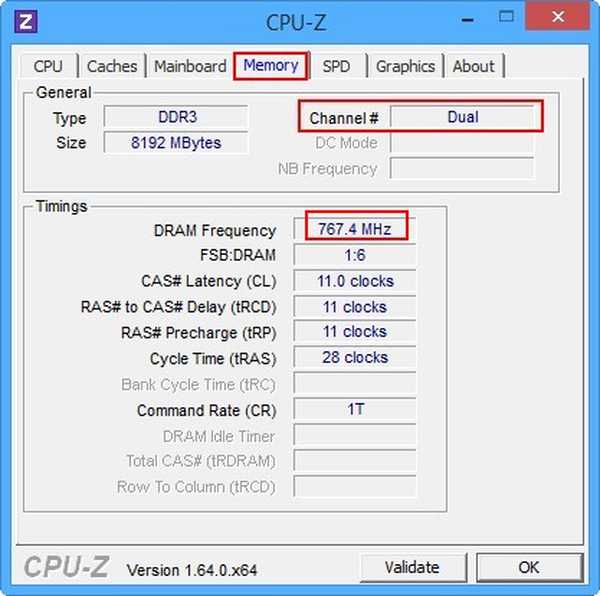
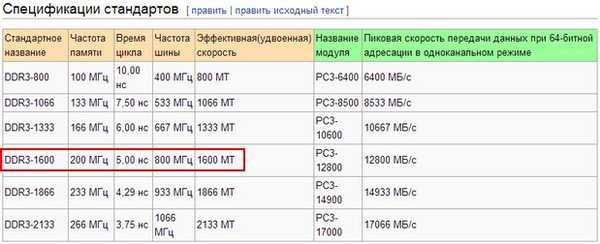


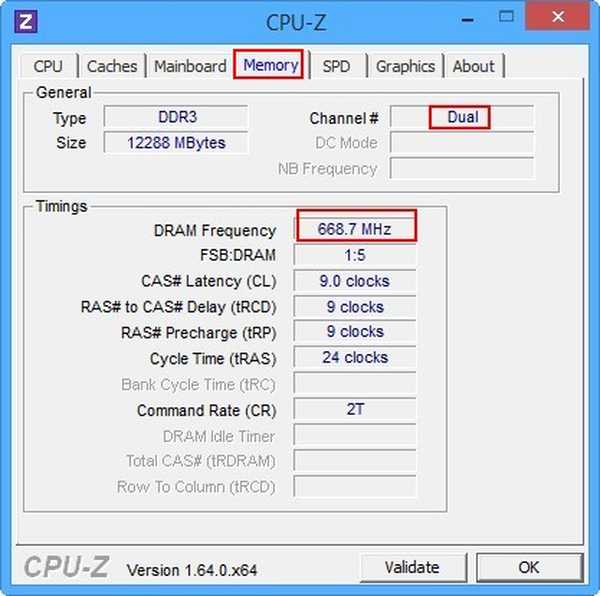
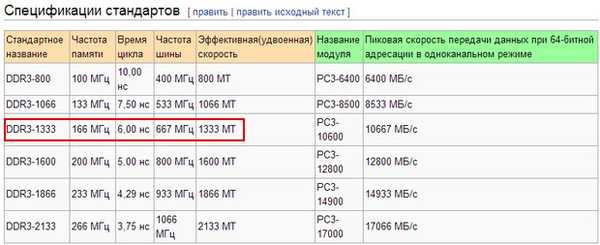
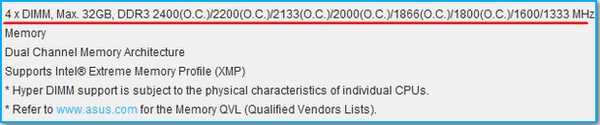
Nejčastěji v naší době existují základní desky, které podporují následující režimy paměti RAM. Duální režim (nejběžnější je dvoukanálový režim) - při pečlivém prozkoumání základní desky můžete vidět, že sloty RAM jsou malovány v různých barvách. To se provádí úmyslně a znamená, že základní deska podporuje dvoukanálový režim paměti RAM. To znamená, že dva moduly RAM se stejnými charakteristikami (frekvence, časování) a stejným objemem jsou speciálně vybrány a jsou nainstalovány ve stejných barevných slotech RAM..


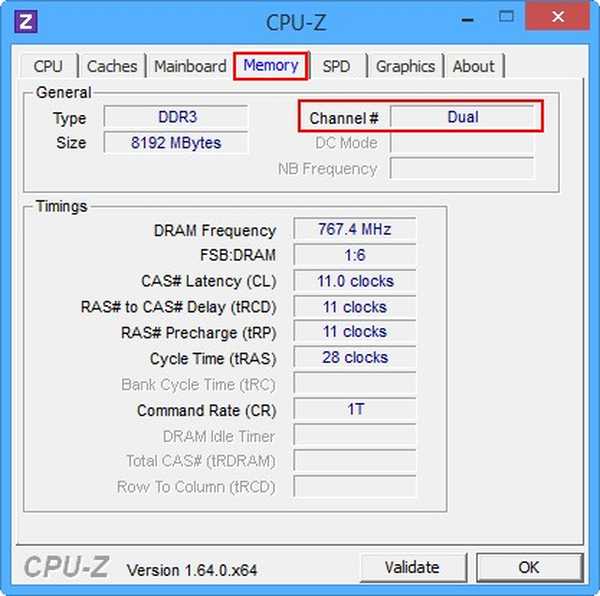
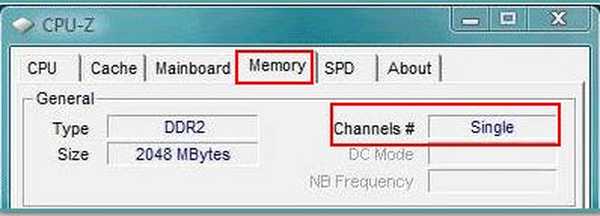
Co bude fungovat lépe, dva pruhy RAM o 4 GB v dvoukanálovém režimu nebo v jedné závorce, ale s kapacitou 8 GB v jednokanálovém režimu? Můj názor je, že při běžné práci na počítači budou fungovat stejně, osobně jsem si nevšiml velkého rozdílu. Dlouho jsem pracoval na počítači s jednou velkou lištou RAM a výkon byl stejný jako na stejném počítači se dvěma lištami RAM pracujícími v režimu duálního kanálu. Průzkum přátel a známých správců systému mě v tomto stanovisku posílil. Ale při práci s programy, které aktivně využívají RAM, jako je Adobe Premiere Pro, Canopus ProCoder, Photoshop, hry, bude počítač se dvěma sloty RAM pracovat rychleji.

Štítky článku: RAM železa a periférií











